Contiene Chromebooks Que ejecuta aplicaciones de Android en dos ubicaciones de almacenamiento de archivos separadas. Y eso es por diseño: para mantener Chrome OS lo más seguro posible, las aplicaciones y los archivos de Android se guardan en un área diferente en el almacenamiento local. Esto es excelente desde el punto de vista de la seguridad, pero puede ser un poco molesto si desea transferir datos entre estos dos sistemas.
Al igual que iOS y Mac, el socio ideal de Android debe ser Sistema operativo Chrome Porque ambos sistemas operativos están diseñados y desarrollados por Google. Pero desafortunadamente, no existe una forma nativa de compartir archivos entre Android y Chrome OS. Aunque hay muchos rumores que sugieren que la característica Publicación cercana Android llegará a Chromebooks, hasta entonces, aquí está lo mejor Formas de transferir archivos entre Android y Chromebook.
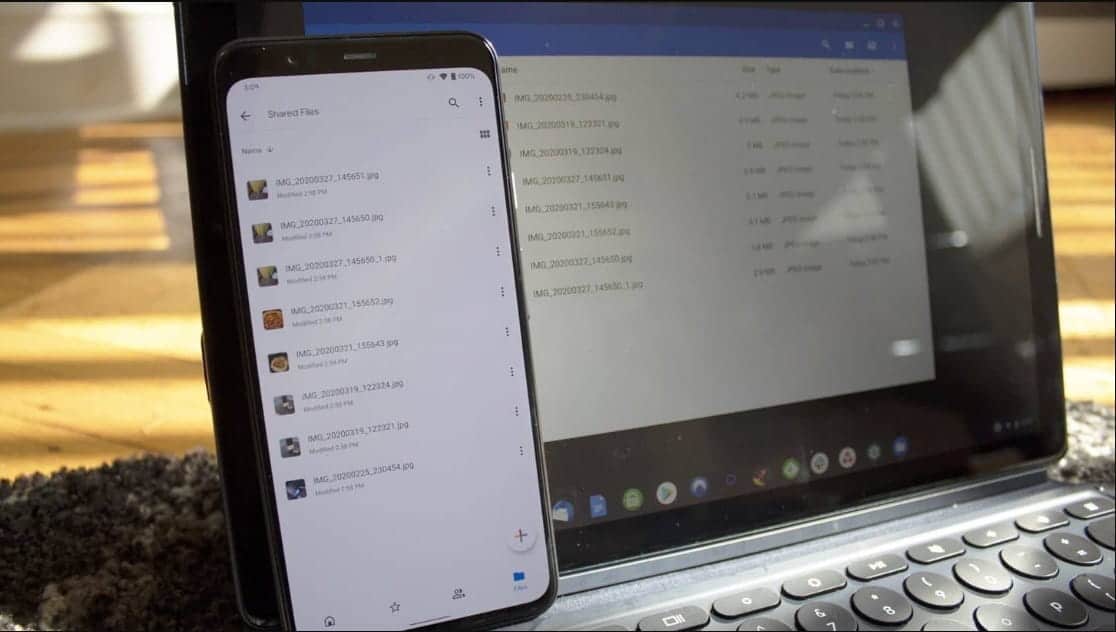
Compartir archivos entre Android y Chromebook
1. Transferir archivos mediante USB
Al igual que Windows y Mac, los Chromebook también admiten la transferencia de archivos USB. El proceso también es muy simple. Conecte el teléfono al Chromebook mediante un cable USB y haga clic en "Estoy de acuerdoen su teléfono para compartir datos. Si habilita la copia de seguridad automática en Google Drive en su Chromebook, aparecerá una ventana emergente que le pedirá que haga una copia de seguridad de los archivos en su teléfono, puede permitir o rechazar la notificación. Desde aquí, puede seleccionar y copiar archivos de Android y pegarlos en Chromebook o viceversa.
En comparación con otros sistemas operativos, el proceso es un poco lento, incluido el tiempo de carga de archivos, las velocidades de transferencia o el tiempo para abrir cualquier archivo directamente sin transferirlo. Pero en el lado positivo, el proceso en sí es bastante confiable.
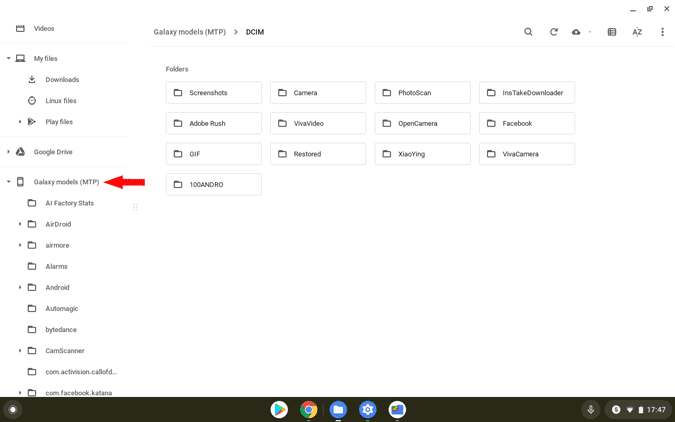
Positivos:
- Transferencia rápida incluso para archivos grandes.
- El proceso es fácil de entender para cualquier persona.
Negativos:
- Necesita un cable USB y ambos dispositivos para iniciar el proceso de transferencia.
- En comparación con otros sistemas operativos, el proceso de transferencia es un poco lento.
2. Google Drive
Los Chromebook son dispositivos basados en la nube. Y como era de esperar, un servicio funciona Google Drive Sorprendentemente para la transferencia de archivos. Todo lo que tienes que hacer es subir el archivo a Google Drive Usando el teléfono y descargando desde Drive a Chromebook o viceversa.
Pero la desventaja es que si quieres Transferir archivos grandes Este método requiere muchos datos y tiempo. Dado que la mayoría de las otras opciones pueden hacer esto sin consumir datos, puede elegir cualquiera de ellas.
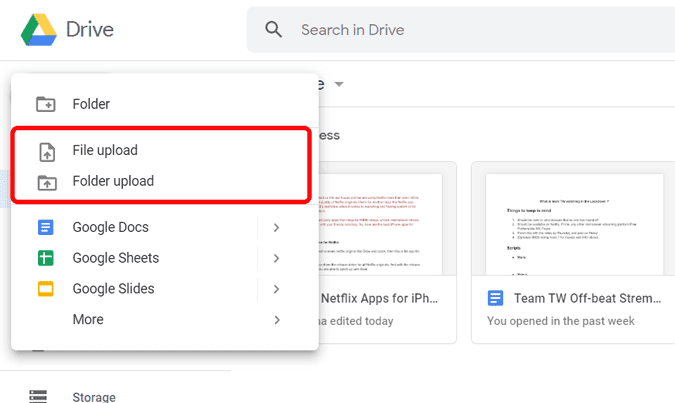
Positivos:
- La transferencia es posible incluso sin un segundo dispositivo cerca.
- Funcionalidad multiplataforma donde puede abrir Google Drive en cualquier sistema operativo.
Negativos:
- Este método requiere una conexión a Internet para enviar archivos.
- Consume una gran cantidad de datos, por lo que no es una forma ideal de transferir archivos de gran tamaño.
3. Instantánea
instantánea هو PWA.Aplicación Un tercero que puede ayudar a transferir archivos entre cualquier sistema operativo simplemente abriendo la página web en el navegador. Snapdrop es similar a AIRDROP Desde el estilo de diseño de la interfaz de usuario hasta la funcionalidad. Si es un usuario de iOS, Snapdrop puede resultarle un poco familiar. Para transferir archivos, simplemente abra Snapdrop en su teléfono Android y Chromebook. Asegúrese de que ambos dispositivos estén conectados a la misma red inalámbrica. Puede ver su dispositivo Android en su Chromebook y su Chromebook en su dispositivo Android.
Simplemente toque cualquiera de ellos desde el dispositivo desde el que desea enviar archivos, seleccione los archivos y haga clic en "abiertoLos archivos se enviarán a su otro dispositivo a través de Wifi sin consumir ningún dato.
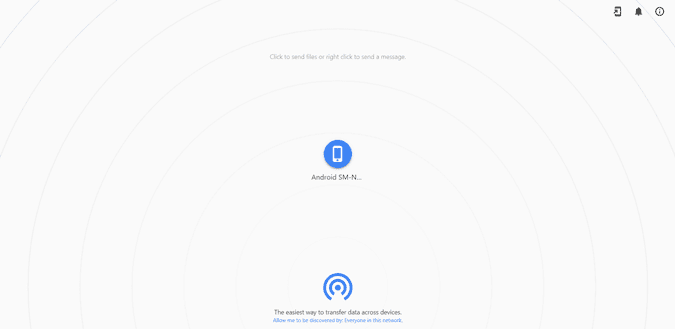
Positivos:
- Limpie la interfaz de usuario.
- Snapdrop es una PWA, por lo que puede instalar Snapdrop en su Chromebook.
Negativos:
- Necesita Internet para abrir el sitio web y comenzar el proceso de emparejamiento por primera vez.
4. AirDriod
Airdroid es más poderoso Opción de compartir archivos en esta lista. Snapdrop hace todo esto, pero Airdroid tiene más funciones adicionales que incluyen Enviar mensajes Directamente desde su Chromebook, vea su historial de llamadas y la capacidad de acceder a todos los archivos de su teléfono sin tener que abrirlo.
Todo lo que tienes que hacer es descargar una aplicación. AirDroid en su teléfono Android y omita el proceso de inicio de sesión para transferir archivos mediante WiFi. Ahora seleccione la opción Airdroid Web en su teléfono. Escriba la dirección IP en la Opción 2 del navegador en su Chromebook. Eso es todo, puede acceder a todos los archivos en su teléfono desde el navegador. Simplemente arrastre y suelte para transferir archivos.
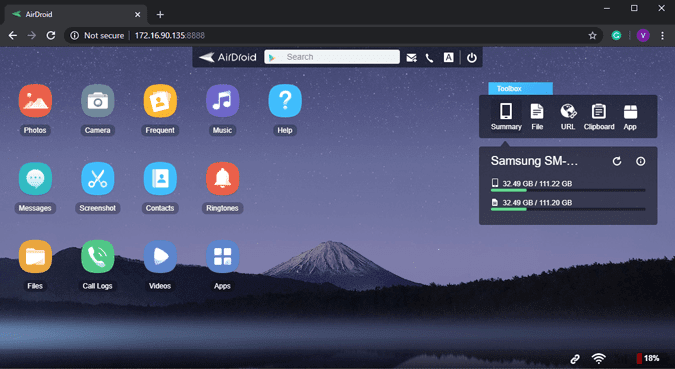
Positivos:
- Tiene características adicionales como pantalla de visualización, mensajes, historial de llamadas, contactos, etc.
- Los archivos se pueden mover de un lado a otro desde su Chromebook.
Negativos:
- La interfaz de usuario es compleja.
- Los archivos no se pueden enviar a través de WiFi cuando se inicia sesión.
- Necesita instalar una aplicación adicional para comenzar.
5. Archivos de Google
Archivos de Google Es una aplicación de administración de archivos de Android que también tiene una opción integrada para compartir archivos. Simplemente descargue la aplicación Archivos en ambos dispositivos. Abre la aplicación y ve a la sección Intercambio , ahora haga clic en إرسال en el primer dispositivo ypara recibir En la otra máquina según su necesidad. En el dispositivo de envío, puede ver todos los dispositivos conectados a esa red, solo toque el dispositivo al que desea transferir archivos.
Ahora seleccione los archivos que desea transferir y haga clic en إرسال. Los archivos se transferirán a través de WiFi. Esto es similar a Snapdrop, pero no necesita internet para enviar archivos, solo necesita conectarse al mismo WiFi o Punto de acceso wifi. El único inconveniente es que la aplicación tarda más en conectarse en comparación con servicios como Snapdrop. Pero las velocidades de transferencia son bastante similares.
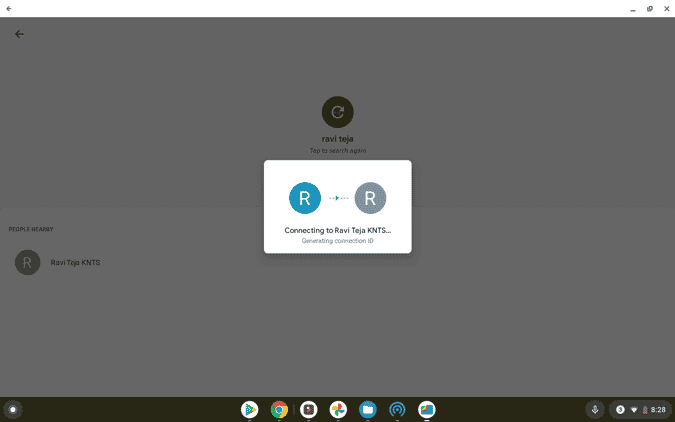
Positivos:
- También se puede usar como administrador de archivos porque tiene miniaturas que son más grandes que la imagen predeterminada para una mejor visualización.
- Se puede utilizar Google ML para limpiar archivos inútiles en su Chromebook.
- No se necesita Internet como las otras opciones en esta lista.
Negativos:
- Entrega lenta en comparación con otras aplicaciones como Snapdrop.
Encapsulación
De todos los métodos, siempre prefiero Google Drive Porque no necesito ejecutarlo en ambas máquinas simultáneamente. Solo puedo subir archivos a Drive y descargarlos más tarde cuando los necesite del otro lado. De todos modos, ¿cuál es tu forma favorita de transferir archivos? ¿Hay algún otro truco que uses habitualmente? Házmelo saber en la sección de comentarios.







